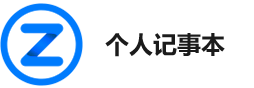当前位置:首页 >
计算机一级(Ms Office)(jsj01) > 正文内容
打开考生文件夹下的演示文稿yswg.pptx, 按照下列要求完成对此文稿的修饰并保存。1.使用“极目远眺”主题修饰全文,将全部幻
2024-09-11计算机一级(Ms Office)(jsj01)
打开考生文件夹下的演示文稿yswg.pptx, 按照下列要求完成对此文稿的修饰并保存。
1.使用“极目远眺”主题修饰全文,将全部幻灯片的切换方案设置成“擦除”,效果选项为“自顶部”。
2.在第一张幻灯片前插入一张版式为“空白”的新幻灯片,在水平为5.3厘米,自左上角,垂直为8.2厘米,自左上角的位置处插入样式为“填充-无,轮廓-强调文字颜色2”的艺术字“数据库原理与技术”, 文字效果为“转换-弯曲-双波形2”。
第四张幻灯片的版式改为“两栏内容”,将第五张幻灯片的左图插入到第四张幻灯片右侧内容区。图片动画设置为“进入”、“旋转”。
将第五张幻灯片的图片插入到第二张幻灯片右侧内容区,第二张幻灯片主标题输入“数据模型”。
第三张幻灯片的文本设置为27磅字,并移动第二张幻灯片,使之成为第四张幻灯片,删除第五张幻灯片。
【正确答案】:1.【解题步骤】
步骤1:单击“考生文件夹”按钮,打开演示文稿yswg.pptx,在【设计】功能区的【主题】组中,单击“其他”下三角按钮,在展开的主题库中选择“极目远眺”。
步骤2:为全部幻灯片设置切换方案。选中第一张幻灯片,在【切换】功能区的【切换到此幻灯片】组中单击“其他”下三角按钮,在展开的效果样式库中选择“细微型”下的“擦除”,单击“效果选项”按钮,从弹出的下拉列表中选择“自顶部”,再单击“计时”组中的“全部应用”按钮。
2.【解题步骤】
步骤1:在普通视图下单击第一张幻灯片上方,单击【开始】功能区【幻灯片】组中的“新建幻灯片”下三角按钮,在弹出的下拉列表中选择“空白”。
步骤2:单击【插入】功能区【文本】组中的“艺术字”按钮,在弹出的下拉列表框中选择样式为“填充-无,轮廓-强调文字颜色2”,在文本框中输入“数据库原理与技术”;选中艺术字文本框,右击,在弹出的快捷菜单中选择“大小和位置”命令,弹出“设置形状格式”对话框,设置位置为“水平:5.3厘米,自:左上角,垂直:8.2厘米,自:左上角”,单击“关闭”按钮;单击【格式】功能区【艺术字样式】组中的“文本效果”按钮,在弹出的下拉列表中选择“转换”,再选择“弯曲”下的“双波形2”。
步骤3:选中第四张幻灯片,在【开始】功能区的【幻灯片】组中单击“版式”按钮,在弹出的下拉列表中选择“两栏内容”。选中第五张幻灯片的左图,单击【开始】功能区【剪贴板】组中的“剪切”按钮,把鼠标光标定位到第四张幻灯片右侧内容区,单击【开始】选项卡下【剪贴板】组中的“粘贴”下三角按钮,从弹出的下拉列表中选择“图片”。
步骤4:选中第四张幻灯片中的图片,在【动画】功能区的【动画】组中,单击“其他”快翻按钮,在弹出的下拉列表中选择“进入”下的“旋转”。
步骤5:选中第五张幻灯片的图片,单击【开始】功能区【剪贴板】组中的“剪切”按钮,把鼠标光标定位到第二张幻灯片右侧内容区,单击【开始】选项卡下【剪贴板】组中的“粘贴”下三角按钮,从弹出的下拉列表中选择“图片”。在第二张幻灯片主标题中输入“数据模型”。
步骤6:选中第三张幻灯片的文本,在【开始】功能区【字体】组中的“字号”文本框中输入“27”。在普通视图下,按住鼠标左键,拖曳第二张幻灯片到第四张幻灯片。在普通视图下,选中第五张幻灯片,右击,在弹出的快捷菜单中选择“删除幻灯片”命令。
步骤7:保存演示文稿。
1.使用“极目远眺”主题修饰全文,将全部幻灯片的切换方案设置成“擦除”,效果选项为“自顶部”。
2.在第一张幻灯片前插入一张版式为“空白”的新幻灯片,在水平为5.3厘米,自左上角,垂直为8.2厘米,自左上角的位置处插入样式为“填充-无,轮廓-强调文字颜色2”的艺术字“数据库原理与技术”, 文字效果为“转换-弯曲-双波形2”。
第四张幻灯片的版式改为“两栏内容”,将第五张幻灯片的左图插入到第四张幻灯片右侧内容区。图片动画设置为“进入”、“旋转”。
将第五张幻灯片的图片插入到第二张幻灯片右侧内容区,第二张幻灯片主标题输入“数据模型”。
第三张幻灯片的文本设置为27磅字,并移动第二张幻灯片,使之成为第四张幻灯片,删除第五张幻灯片。
【正确答案】:1.【解题步骤】
步骤1:单击“考生文件夹”按钮,打开演示文稿yswg.pptx,在【设计】功能区的【主题】组中,单击“其他”下三角按钮,在展开的主题库中选择“极目远眺”。
步骤2:为全部幻灯片设置切换方案。选中第一张幻灯片,在【切换】功能区的【切换到此幻灯片】组中单击“其他”下三角按钮,在展开的效果样式库中选择“细微型”下的“擦除”,单击“效果选项”按钮,从弹出的下拉列表中选择“自顶部”,再单击“计时”组中的“全部应用”按钮。
2.【解题步骤】
步骤1:在普通视图下单击第一张幻灯片上方,单击【开始】功能区【幻灯片】组中的“新建幻灯片”下三角按钮,在弹出的下拉列表中选择“空白”。
步骤2:单击【插入】功能区【文本】组中的“艺术字”按钮,在弹出的下拉列表框中选择样式为“填充-无,轮廓-强调文字颜色2”,在文本框中输入“数据库原理与技术”;选中艺术字文本框,右击,在弹出的快捷菜单中选择“大小和位置”命令,弹出“设置形状格式”对话框,设置位置为“水平:5.3厘米,自:左上角,垂直:8.2厘米,自:左上角”,单击“关闭”按钮;单击【格式】功能区【艺术字样式】组中的“文本效果”按钮,在弹出的下拉列表中选择“转换”,再选择“弯曲”下的“双波形2”。
步骤3:选中第四张幻灯片,在【开始】功能区的【幻灯片】组中单击“版式”按钮,在弹出的下拉列表中选择“两栏内容”。选中第五张幻灯片的左图,单击【开始】功能区【剪贴板】组中的“剪切”按钮,把鼠标光标定位到第四张幻灯片右侧内容区,单击【开始】选项卡下【剪贴板】组中的“粘贴”下三角按钮,从弹出的下拉列表中选择“图片”。
步骤4:选中第四张幻灯片中的图片,在【动画】功能区的【动画】组中,单击“其他”快翻按钮,在弹出的下拉列表中选择“进入”下的“旋转”。
步骤5:选中第五张幻灯片的图片,单击【开始】功能区【剪贴板】组中的“剪切”按钮,把鼠标光标定位到第二张幻灯片右侧内容区,单击【开始】选项卡下【剪贴板】组中的“粘贴”下三角按钮,从弹出的下拉列表中选择“图片”。在第二张幻灯片主标题中输入“数据模型”。
步骤6:选中第三张幻灯片的文本,在【开始】功能区【字体】组中的“字号”文本框中输入“27”。在普通视图下,按住鼠标左键,拖曳第二张幻灯片到第四张幻灯片。在普通视图下,选中第五张幻灯片,右击,在弹出的快捷菜单中选择“删除幻灯片”命令。
步骤7:保存演示文稿。